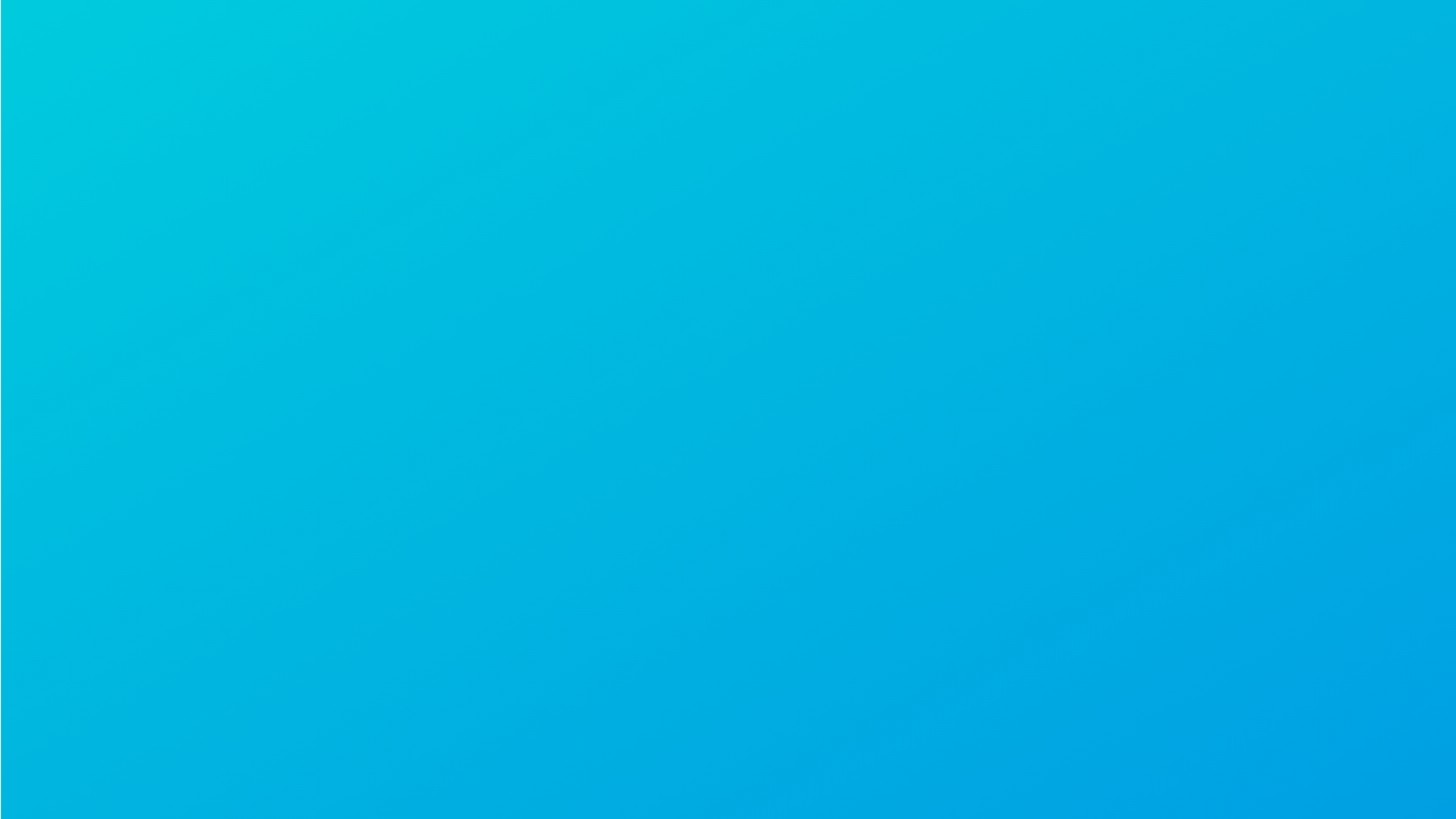Komponenty Fotogalerie AM/Stránek a Soubory AM/Stránek slouží k vložení fotogalerie a souborů na stránku pomocí záložky Fotografie a soubory, která se nachází u každé stránky.
V návodu se dozvíte jak...
Nastavení hlavní fotky s galerií
V této komponentě se nastavuje, jak se bude daná fotogalerie zobrazovat na stránce nebo v AM. Samotná galerie/fotky se nastavuje ve stránce nebo v AM, viz manuál zde.

Fotogalerii lze nastavit popisky pomocí zaškrtávacích políček Povolit zobrazení popisku obrázků a Zobrazit popis fotogalerie. První možnost zobrazí popisky jednotlivých obrázků a druhá nabídne textové pole, do kterého můžete vyplnit libovolný popis celé fotogalerie, který se následně zobrazí pod ní.
Důležitým nastavením fotogalerií je nastavení poměru stran náhledů obrázků skrze nabídku Poměr stran obrázku. Toto je velmi důležité především v případech, kdy nahrávané fotografie nemají stejný formát (například polovina je širokoúhlá a polovina na výšku formátu A4). Pokud bychom náhledům fotogalerie nenastavily poměry, podle kterých se mají přizpůsobit, vznikaly by nám v mřížce mezi obrázky hluchá místa a celkově neestetické zobrazení.
A konečně poslední pomocná funkce mřížkového zobrazení v podobě možnosti Zobrazit zástupný obrázek. Pokud se webu nepodaří z jakéhokoliv důvodu konkrétní fotografii načíst, vykreslí místo ní generický zástupný obrázek, aby se zachovala mřížka fotek.
Nastavení velikosti obrázku
U komponenty fotogalerie je možné nastavit velikost obrázku, a to na záložce Obecné pomocí parametru Velikost obrázku. U velikosti máte zaškrtnutou možnost Nastavit automaticky, což v rámci obsahu stránky postačí.
- V případě, že potřebujete nastavit obrázek na celou šířku okna mimo obsahovou část (příkladem může být slider v úvodu stránky), je vhodné odškrtnout políčko Nastavit automaticky a zvolit možnost Responzivní velikosti obrázku. Po zvolení této možnosti se vám zobrazí tři viewporty (768, 1024 a 1200 px), kde je vhodné nastavit poslední viewport na vyšší hodnotu (obecně stačí hodnota maximálně do 2500px), aby byl daný obrázek zobrazen přes celou šířku monitoru.
- Pokud máte opravdu malou fotku (do šíře například 150px), je vhodné zvolit možnost Fixní velikost (loga, menší obrázky), což zajistí, že fotka bude vždy maximálně v té hodnotě (například 150px) a nebude se na ní aplikovat generování různě velkých náhledů.
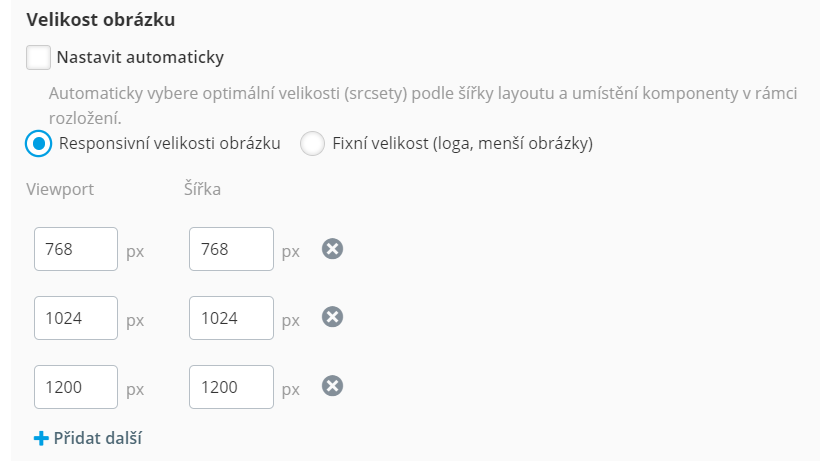
Vložení nadpisu
Nadpis se opět nastavuje na záložce Obecné, kde je nutné zaškrtnout políčko Nadpis. U tohoto políčka se musí vyplnit Text nadpisu a dále můžete měnit jeho Úroveň, která má 6 úrovní (H1 – největší nadpis, H6 – nejmenší nadpis).
Na nadpis také můžete vytvořit odkaz, a to po zaškrtnutí políčka Vytvořit odkaz na nadpis - Manuál na vytvoření odkazu.
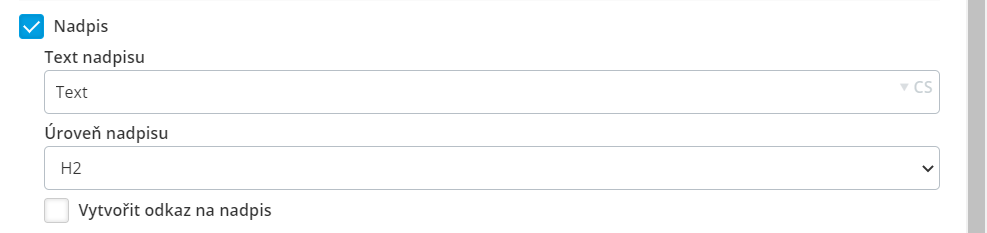
Doplňkové nastavení
Dalšími parametry, které najdete v nastavení této komponenty jsou na záložce Obecné a jedná se o Vlastní šablonu a Vlastní CSS. Tyto parametry slouží ke změně vzhledu pomocí kódu, proto doporučuji tyto pole nevyplňovat.
Pokud chcete na některém zařízení zakázat zobrazovat tuto komponentu, můžete to nastavit na záložce Zobrazení - Manuál na záložku nastavení.
Související části manuálu
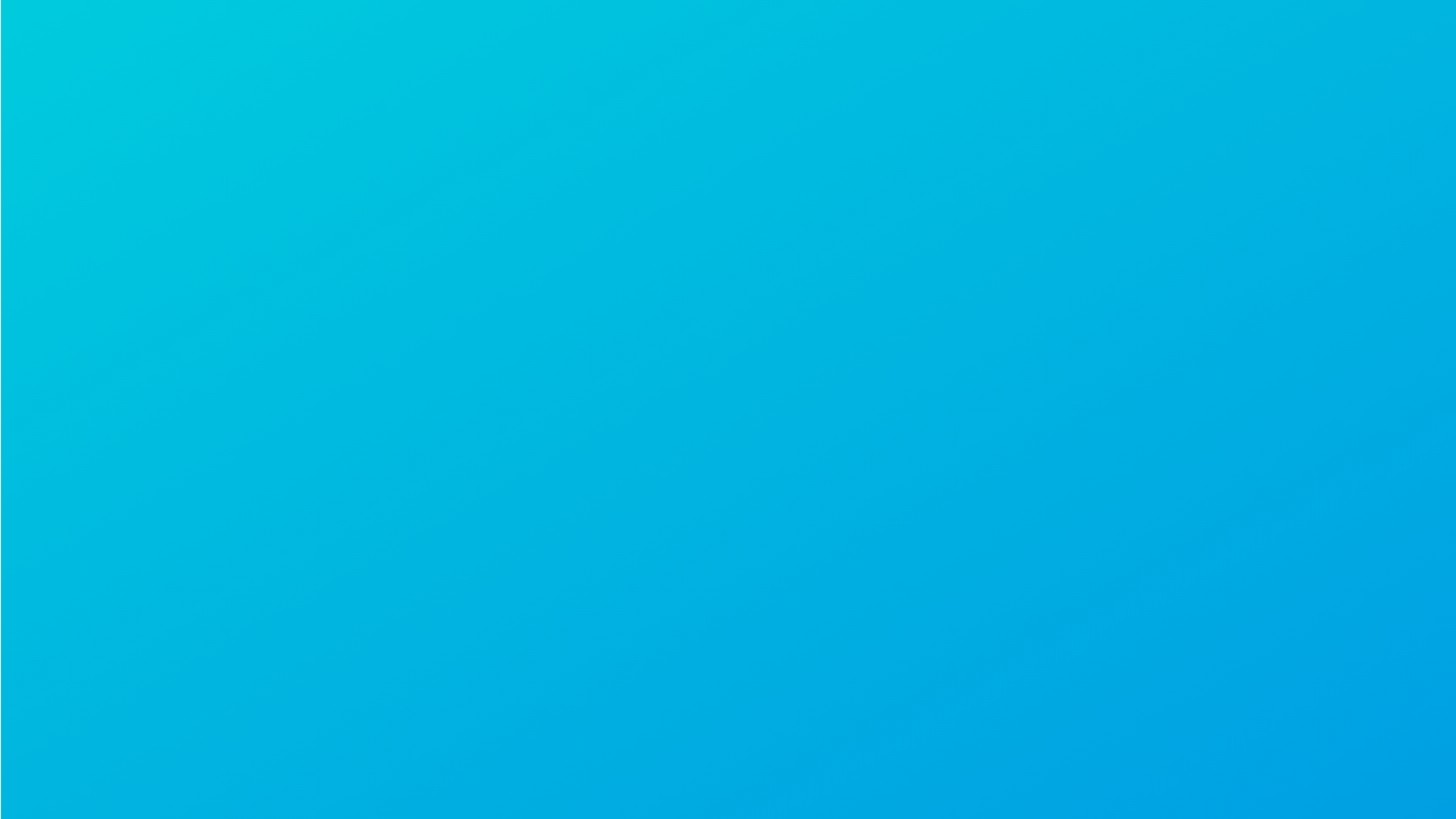
Fotogalerie
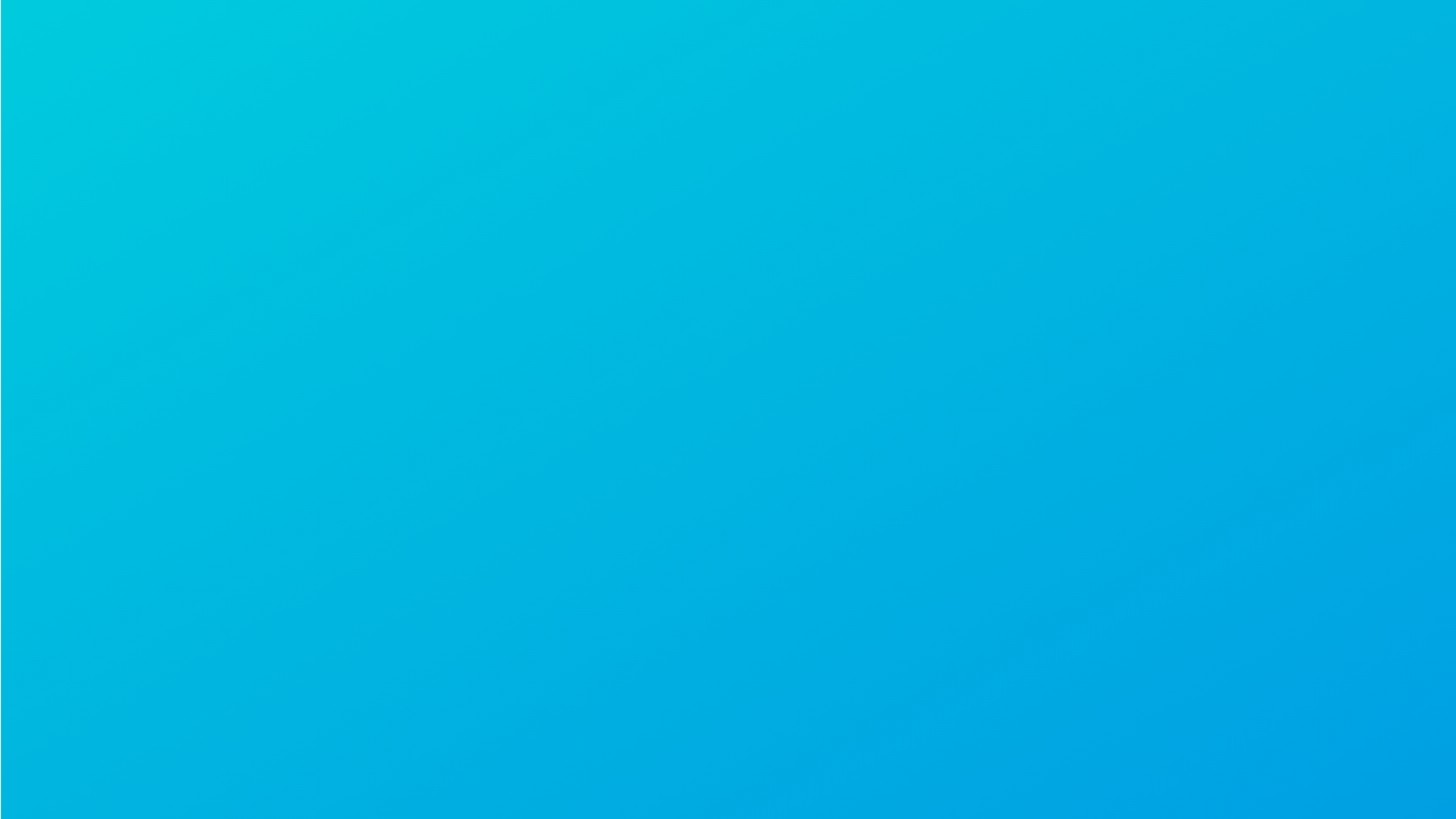
Soubory